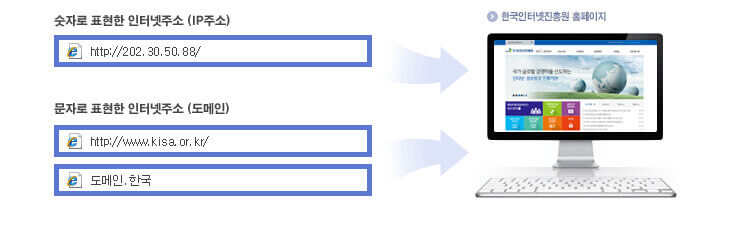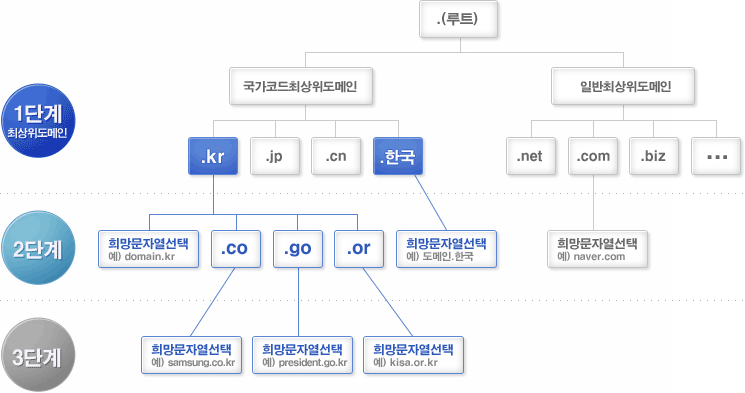※ VMware Workstation 의 네트워크 구성을 이해하는데에 있어 가상과 실제의 경계를 긋지 마시기 바랍니다. 지금 내 컴퓨터엔 네트워크 어댑터가(랜 카드) 하나 뿐인데... 이건 가상인데... 이런거 모두 그냥 잊어버리세요. 내 컴퓨터에 네트워크 어댑터가 세 개가 잡혀있으면 실제 내 컴퓨터에 네트워크 어댑터가 세 개가 달려있다고 생각하세요. 가상 머신도 지금 내 앞에 존재하는 실제의 컴퓨터입니다. 모두 실제하는 장치들이라고 머리 속으로 그림을 그리셔야만 합니다. 그래야만 쉽습니다.
※ 글의 기준이 되는 VMware Workstation 은 윈도우용 버전입니다.
VMware Workstation 네트워크 구성의 이해
네트워크에 연결되지 않는 컴퓨터는 컴퓨터가 아니라는 말까지 나오는 요즘, 네트워크는 어쩌면 컴퓨터를 사용하는 가장 큰 목적이자 이유가 아닐까 생각합니다. 메신저로 친구와 이야기를 나누고 뉴스를 보고 멀리 떨어져 있는 사람들과 함께 게임을 즐기고 윈티티에 들려서 글을 읽는 것 모두가 광대한 네트워크에 연결되어 할 수 있는 일들입니다. 우리가 인지하지 못하는 사이에 이미 네트워크는 우리 생활 깊숙히 파고들어왔습니다. 이제 네트워크는 필요가 아닌 필수가 되어버린지 오래입니다.
가상 머신들도 초기의 단순히 가상으로 컴퓨터를 한 대 생성하는 것에서 발전하여 이제는 네트워크와 연결되어 광대한 네트워크의 한 구성원이 되어 제공자로써 때로는 참여자로써 그 역할을 다하고 있습니다. VMware Workstation 또한 예외가 아닙니다. VMware Workstation 에도 네트워크 기능이 포함되어 있으며 또한 이를 사용자의 목적에 맞게 설정하여 다양하게 구성하는 것이 가능합니다.
사실 네트워크라는게 초보자가 접근하기에는 상당히 난해한 분야임은 분명합니다.(저도 네트워크 분야에선 초보입니다. ^^;;) 그래서 VMware Workstation 에서는 이러한 사용자의 걱정을 덜어주고자 특별히 설정을 하지 않더라도 자동으로 가상 머신의 네트워크를 구성해 주는 친절함을 보여주고 있습니다.
하지만 VMware Workstation 의 가상 머신을 통해 좀 더 고급스러운 작업들을(서버 구동 등) 하고자 할 때는 VMware Workstation 의 네트워크 구성에 대해 어느 정도 이해하고 설정할 수 있어야만 하는 경우가 많습니다. 이게 뭔지도 모르고 대충 사용하는 것 보다는 확실히 어느 정도 기본 원리와 구성에 대해서 이해하고 사용하는 것이 작업을 함에 있어 좀 더 효율적으로 좀 더 쉽게 하는 것이 가능하겠죠? 이번 글에서는 VMware Workstation 의 네트워크에 대한 전반적인 구성의 이해와 어떻게 돌아가는 것인지 알아보는 시간을 가지도록 하겠습니다. (너무 깊이 들어가지는 않겠습니다. 사실 그렇게 깊이 들어갈 실력은 안 됩니다. ^^;)
VMware Workstaion 의 장비 구성
VMware Workstation 은 실제의 장치들을 가상으로 흉내낸 가상 장치들의 집합이라고 할 수 있습니다. VMware Workstation 의 네트워크도 모두 가상의 장치들을 통해 이루어지며 이러한 가상 장치들은 실제 장치와 동일한 기능을 수행하고 있습니다. 그렇기 때문에 이러한 VMware Workstation 의 네트워크를 이해하기 위해선 VMware Workstation 에서 제공하는 장치들을 파악하는게 무엇보다 중요합니다. 시작하기에 앞서 지금부터 설명드리는 장치들을 굳이 가상의 장치라고 생각하지 마시고 실제의 장치라고 생각하시는게 이해하시는데 큰 도움이 됩니다.
VMware Workstation 에서 제공하는 네트워크 장치는 가장 중요한 네 가지가 있습니다. 이 네 가지의 장치에 대해서 알아두기만 하는 것 만으로도 VMware Workstation 의 네트워크의 절반은 이해했다고 해도 과언이 아닙니다.
Network Adapter
VMware Workstation 의 네트워크의 구성 요소 중 첫 째로 흔히 랜 카드라 불리우는 장치입니다. VMware Workstation 의 네트워크 어댑터에는 크게 두 가지가 있는데 하나는 가상 머신에 장착된 네트워크 어댑터이고 다른 하나는 호스트 컴퓨터에 가상으로 장착된 네트워크 어댑터입니다.


자~ 그렇다면 제가 한 가지 문제를 드리겠습니다. 가상 머신의 네트워크 어댑터와 호스트 컴퓨터의 네트워크 어댑터는(VMware 의 네트워크 어댑터) 어디에 연결이 되는걸까요? 우리가 집에서 사용하는 컴퓨터의 경우 네트워크 어댑터는 보통 인터넷 서비스 업체에서 제공한 인터넷 모뎀에 연결이 됩니다. 이처럼 가상 머신의 네트워크 어댑터와 호스트 컴퓨터의 가상 네트워크 어댑터들도 분명 어디엔가 연결이 되어 있을텐데 그게 어디일까요?
정답은 둘 모두 VMnet Network Switch 에 연결이 됩니다. 이거 굉장히 중요합니다. 이게 이해가 안 되면 VMware Workstation 의 네트워트에 대해서 절대 이해할 수 없습니다. 절대 잊지 마세요! 가상 머신과 호스트 컴퓨터의 VMware 네트워크 어댑터들은 모두 VMnet Network Switch 에 연결이 됩니다.
가상 머신과 호스트 컴퓨터의 네트워크 어댑터는 필요에 따라 추가하거나 제거할 수 있습니다.
※ Network Adapter, Ethernet Controller, Ethernet Card, NIC, Network Interface Card, Lan Card 는 모두 동일한 장치를 가르키는 입니다.
VMnet Network Switch
VMware Workstation 은 내부적으로 VMnet 이라는 총 10 개의 네트워크 스위치를(이하 스위치) 제공하고 있습니다.(리눅스 버전의 경우 255 개의 네트워크 스위치를 제공합니다.) 스위치가 무엇인지 반드시 알아야 하는데 스위치란 여러 대의 컴퓨터와 네트워크 장치들을 서로 연결하여 통신을 할 수 있게 해주는 장치입니다. 흔히 스위치, 스위치 허브, 스위칭 허브라고 부르기도 합니다. 비슷한 기능을 수행하는 장치로는 허브(Hub) 가 있습니다.

이러한 스위치를 설명할 때는 포트의 수나 전송 속도, TCP/IP 의 OSI-7 Layer 가 나오고 L2 스위치 L3 스위치 등 여러 복잡한 설명이 뒤따르는데 지금은 VMware 의 네트워크 구성을 이해하는 글이기도 하거니와 또한 VMware 의 네트워크를 이해하는데에 꼭 필요한 내용도 아니기 때문에 이런 내용은 다루지 않도록 하겠습니다. 괜히 여러분도 머리 아파지고 저도 깊숙히 들어가면 머리 뽀개집니다. 그래서

아무튼 VMware 에서는 VMnet 이라는 스위치를 제공하며 스위치의 역할은 컴퓨터들을 서로 연결해주는 장치라는 것만 아시면 됩니다. 그리고 가상 머신과 호스트 컴퓨터의 VMware 네트워크 어댑터들은 모두 이 VMnet 스위치에 연결이 된다는 것과 말이죠.
자 이제 다시 정상적인 글 진행으로 돌아와 VMware 에서는 총 10 개의 스위치 중 세 개의 스위치를 전용 스위치로 설정해 놓았습니다. VMnet0, VMnet1, VMnet8 이 바로 그 전용 스위치들 입니다.
- VMnet0 Switch - Bridged 연결을 사용할 때 사용되는 스위치로 호스트의 실제 네트워크 어댑터가 연결이 되어 있습니다.
- VMnet1 Switch - Host-Only 연결을 사용할 때 사용되는 스위치로 DHCP Server 와 호스트의 VMnet1 네트워크 어댑터가 연결이 되어 있습니다.
- VMnet8 Switch - NAT 연결을 사용할 때 사용되는 스위치로 DHCP 서버와 NAT Server 그리고 호스트의 VMnet8 네트워크 어댑터가 연결이 되어 있습니다.
그 외에 VMnet2/3/4/5/6/7/9 스위치가 있으며 이들은 Custom 스위치로써 사용자가 직접 설정하여 사용할 수 있는 스위치입니다. Custom 연결을 사용할 때 사용됩니다.
자~ 좀 전에 가상 머신의 네트워크 어댑터는 VMnet 스위치에 연결이 된다고 했었죠. 그리고 가상 머신의 네트워크 어댑터 설정에서는 네트워크 연결의 종류를 설정할 수 있습니다. 이 네트워크 연결 설정이 바로 해당 네트워크 어댑터를 10 개의 스위치 중 어느 스위치에 연결을 할 것인지를 결정하는 것 입니다.

이것도 굉장히 중요합니다. 즉, Bridged, NAT, Host-only 라는 네트워크 연결 설정은 단순히 각각 VMnet0, VMnet1, VMnet8 스위치에 연결하는 것일 뿐입니다. 이해하시겠죠?
DHCP Server
VMware Workstation 은 DHCP Server 를 제공하고 있습니다. DHCP 란 Dynamic Host Configuration Protocol 의 약자로써 동적 호스트 설정 통신 규약을 의미하며 TCP/IP 통신을 실행하기 위해 필요한 설정 정보를 자동적으로 할당, 관리하기 위한 통신 규약입니다.
간단하게 우리가 네트워크에 연결하여 인터넷을 하기 위해선 IP 주소와 서브넷 마스크, 게이트 웨이, DNS 주소 등을 모두 설정해 주어야 합니다. DHCP 란 바로 이러한 것들을 자동으로 할당하고 관리하기 위한 규약입니다. 컴퓨터가(DHCP 클라이언트) DHCP 서버에 이러한 것들을 요청하면 DHCP 서버는 자동으로 해당 컴퓨터에 IP 주소와 서브넷 마스크등을 할당해 주는 것 입니다.
우리가 흔히 집에서 인터넷에 연결할 때 별다른 설정을 하지 않고 윈도우의 네트워크 설정에서 자동으로 IP 주소 받기와 자동으로 DNS 주소 받기를 설정해 놓으면 알아서 IP 주소 등이 모두 설정되어 바로 인터넷을 사용할 수 있는 걸 아실겁니다. 이렇게 자동으로 IP 주소 등이 설정되는 것은 바로 인터넷 서비스 업체의 DHCP 서버에서 여러분의 IP 주소 등을 자동으로 설정해 주기 때문입니다.
이렇게 연결된 클라이언트들의(컴퓨터) 아이피를 자동으로 할당하고 관리해주는 기능을 DHCP 서버라고 합니다. 즉, DHCP 서버가 연결된 네트워크의 컴퓨터들은 복잡하게 네트워크를 설정할 필요없이 그냥 DHCP 서버에 요청하는 것 만으로 네트워크 설정을 간단하게 마칠 수 있는 것 입니다.
VMware Workstation 은 이 DHCP 서버를 자체적으로 운용하여 내부의 가상 머신들이 DHCP 를 요구할 때 자동으로 IP 와 같은 네트워크 설정을 할당해 주게 됩니다.

이러한 VMware Workstation 의 DHCP 서버는 기본적으로 VMnet1, VMnet8 스위치에 연결이 되어 있습니다. 이러한 DHCP 서버는 필요에 따라 다른 스위치에 더 추가할 수도 있고 제거할 수도 있습니다.
NAT
NAT 란 Network Address Translation 의 약자로써 네트워크 주소 변환을 의미합니다. 기본적으로 192.168.x.x 와 같은 사설(Private) IP 주소로는 외부와 통신(인터넷 연결 등) 할 수 없습니다. 외부와 통신할 수 있는 IP 주소는 오직 인터넷 IP 주소 관리 기관에서 공식적으로 발급한 공인(Public) IP 주소 뿐 입니다.
하지만 이러한 제약을 뛰어 넘고자 개발된 기술이 바로 NAT 입니다. NAT 는 사설 IP 주소와 공인 IP 주소를 상호 변환해 주는 일종의 변환기입니다. 192.168.0.2 와 같은 사설 IP 주소를 통해 외부로 네트워크 패킷을 보내게 되면 NAT 는 이를 119.200.124.84 와 같은 공인 IP 주소로(현재 연결된 공인 IP 주소) 변환하여 패킷을 내 보냄으로써 외부에선 마치 공인 IP 에서 패킷을 보낸 것처럼 보이게 해주는 것이죠. 반대로 외부에서 내부로 네트워크 패킷이 들어오게 되면 NAT 에선 이를 어떤 사설 IP 에게 들어온 패킷인지 판단하여 해당 사설 IP 로 패킷을 보내주게 됩니다.
즉, 사설 IP 주소로는 원칙적으로 외부와 통신할 수 없기 때문에 이를 공인 IP 주소로 중간에 변환해 주어 외부와 통신(인터넷 연결) 할 수 있게 해주는 것 입니다. 한 가지 NAT 는 장비가 아니라 기능 즉, 프로그램을 의미합니다. 그래서 라우터 등에 NAT 기능이 포함되어 있습니다. 흔히 NAT 기능이 포함된 라우터를 NAT 라우터라고 부릅니다.
우리가 주변에서 흔히 볼 수 있는 NAT 라우터로는 바로 인터넷 공유기가 있습니다. 공유기는 허브/스위치의 역할도 하면서 동시에 NAT 기능을 탑재하여 우리가 하나의 인터넷 회선으로(공인 IP) 다수의 컴퓨터에서(내부 사설 IP) 동시에 인터넷을 사용할 수 있게 해주는 것 입니다. (공유기에는 DHCP 서버 기능도 내장이 되어 있지요.) NAT 를 가장 쉽게 이해하시는 방법은 NAT = 인터넷 공유기 라는 공식을 대입시키시면 됩니다.
VMware Workstation 은 이 NAT 라우터를 자체적으로 내장하여 내부 사설망으로 구성된 가상 머신들이 외부와 통신할 수 있게 해 줍니다.

이러한 VMware Workstation 의 NAT 라우터는 VMnet8 스위치에 연결이 되어 있습니다.
이상으로 VMware Workstation 의 네트워크를 구성하는 장치들에 대해서 알아보았습니다. 이곳에서 설명드린 내용을 이해하시면 VMware Workstation 의 네트워크를 설정하시는데에 큰 도움이 되실 겁니다.
VMware Workstation 네트워크 연결의 이해
VMware Workstation 의 네트워크 연결에는 Bridged, NAT, Host-only, Custom 의 총 네 가지 연결이 있습니다. 그럼 각 연결의 구조와 특성에 대해서 알아보도록 하겠습니다. 각 네트워크의 비교는 흔히 집에서 많이 사용하는 인터넷 공유기를 통해 구성된 내부 사설망을 기준으로 살펴보도록 하겠습니다.
Bridged Networking
브릿지 네트워킹이란 호스트의 네트워크와 게스트의 네트워크를 브릿지하여(연결하여) 게스트 컴퓨터가 네트워킹 하는 방식입니다. 즉, 호스트와 게스트를 하나로 연결하여 두 개의 네트워크를 마치 하나의 네트워크처럼 쓰는 것 입니다.

브릿지 네트워킹은 VMnet0 스위치에 게스트 컴퓨터의 네트워크 어댑터와 호스트 컴퓨터의 네트워크 어댑터가 연결되어 서로 브릿지된 상태입니다. 이렇게 게스트와 호스트의 네트워크가 브릿지 됨으로써 호스트 네트워크와 게스트 네트워크가 서로 동등한 수준의 네트워크를 제공받게 됩니다.
호스트와 게스트가 서로 동등한 자격을 가지기 때문에 게스트 컴퓨터에도 호스트 컴퓨터와 같이 공인(Public) IP 를 할당하거나 호스트 컴퓨터가 사설(Private)망에 연결된 경우 호스트와 동일한 IP 대역을 할당할 수 있습니다. 이 때는 반드시 공인이든 사설이든 게스트 컴퓨터에도 할당할 수 있는 여분의 IP 가 존재해야 합니다.
브릿지 네트워킹에서는 보시는 바와 같이 호스트 컴퓨터와 게스트 컴퓨터가 동일한 IP 대역을(192.168.0.x) 사용하는 것을 확인할 수 있습니다. 이렇게 동일한 IP 대역을 할당받기 때문에 외부 네트워크에서는 호스트와 게스트 컴퓨터를 동등하게 바라봅니다.


공유기에서는 가상 머신 또한 실제로 존재하는 하나의 컴퓨터로 인식을 하고 있는 모습입니다. 이는 비단 공유기 뿐만 아니라 외부의 네트워크에서도 동일하게 인식을 합니다. 즉, 외부의 입장에서는 어떤게 호스트 컴퓨터이고 어떤게 게스트 컴퓨터인지 구별을 할 수 없다는 말 입니다. 그저 보여지는 그대로 실제로 두 대의 컴퓨터가 돌아가고 있는 것으로 인식을 하게 되는 것입니다.

이러한 브릿지 네트워킹을 그림으로 표현하면 아래와 같습니다.

이러한 브릿지 네트워킹은 특성상 외부로 노출이 되기 때문에 외부에서 가상 머신으로 직접 접근하는 것이 가능합니다. 네트워크 상에서는 가상 머신도 네트워크에 물려있는 다른 컴퓨터들과 동등한 하나의 컴퓨터라는 것을 인지 하시면 금방 이해가 되실 겁니다. 그렇기 때문에 사설망에서(공유기 환경 등) 컴퓨터끼리 공유 폴더 등으로 접근이 가능하듯이 가상 머신에도 동일하게 접근이 가능하게 됩니다. 또한 가상 머신에도 공인 IP 를 할당 할 수 있는 환경이라면 별다른 제약이나 설정없이 바로 가상 머신을 서버로써 구성하는 것이 가능해 집니다.
그래서 브릿지 네트워킹은 서버를 구성할 때 외부와 1 차로 연결되는 서버에(방화벽 서버 등) 많이 사용됩니다. 공유기를 사용하는 가정 환경이라면 공유 폴더의 접근 등 다른 컴퓨터와 동등하게 사용하고자 할 때 사용됩니다.
NAT Networking
NAT 네트워킹이란 호스트의 네트워크 아래에 사설망을 꾸며 이 사설망에 가상 머신들을 두는 구조를 가지고 있는 방식입니다. 단 이 사설망은 NAT 라우터가 연결되어 있고 이를 통해 사설망 내부의 게스트 컴퓨터들도 외부에(인터넷) 연결하는 것이 가능해집니다.

NAT 네트워킹은 VMnet8 스위치에 게스트 컴퓨터의 네트워크 어댑터와 DHCP Server 그리고 NAT 라우터가 연결이 되며 호스트 컴퓨터의 VMnet8 네트워크 어댑터가 이 NAT 라우터에 연결이 되어 있는 상태입니다. NAT 네트워킹은 게스트의 네트워크가 호스트의 하위에 구성되는 방식이기 때문에 호스트의 네트워크와는 다른 IP 대역을 가지고 있습니다.
보시는 바와 같이 호스트 컴퓨터와 게스트 컴퓨터가 서로 다른 IP 대역을(192.168.0.x, 192.168.17.x) 사용하는 것을 확인할 수 있습니다. 이러한 특성상 호스트가 속해있는 네트워크에서는 NAT 네트워크에 속해 있는 가상 머신들에 접근을 할 수 없습니다. 즉, 외부의 네트워크 상에서 NAT 네트워크에 속해 있는 게스트 컴퓨터들은 보이지 않는 것 입니다.


공유기에서는 가상 머신을 인식 하지 못하고 있는 모습입니다. 외부의 네트워크에서 NAT 네트워크에 속해 있는 가상 머신에 접속하기 위해선 NAT 의 포트 포워딩을 통해 호스트 컴퓨터를 거쳐야지만 접근을 할 수 있습니다. NAT 네트워크에 속해 있는 가상 머신들끼리는 서로 동일한 네트워크에 구성이 되어 있기 때문에 서로 간의 상호 접근은 가능합니다.

이러한 NAT 네트워킹을 그림으로 표현하면 다음과 같습니다.

이러한 NAT 네트워킹은 특성상 외부로 노출이 되지 않기 때문에 NAT 의 포트 포워딩을 통하지 않고서는 외부에서 가상 머신으로 접근하는 것이 불가능합니다. 그렇기 때문에 외부에서의 접근을 차단해야 할 필요가 있지만 가상 머신에서도 외부로 접근이 가능해야 할 때 사용할 수 있는 연결 방식입니다. 또는 브릿지 네트워킹을 사용할 수 없을 때(추가 IP 를 확보할 수 없을 때) 사용할 수 있는 방식입니다. 단순히 인터넷에 연결하고자 할 때는 상관이 없지만 가상 머신에 서버를 구축하고자 할 때는 NAT 설정에서 포트 포워딩 작업을 통해 외부에서 가상 머신으로 접근이 가능하도록 해주어야 합니다.
Host-only Networking
Host-only 네트워킹이란 호스트의 네트워크 아래에 사설망을 꾸며 이 사설망에 가상 머신들을 두는 구조를 가지고 있는 방식입니다. 단 이 사설망은 NAT 네트워킹과는 달리 NAT 라우터가 연결되어 있지 않기 때문에 게스트 컴퓨터에서는 호스트 컴퓨터를 제외한 외부로의 연결은 불가능합니다.

Host-only 네트워킹은 VMnet1 스위치에 게스트 컴퓨터의 네트워크 어댑터와 DHCP Server 가 연결이 되며 호스트 컴퓨터의 VMnet1 네트워크 어댑터가 연결이 되어 있는 상태입니다. NAT 네트워킹은 게스트의 네트워크가 호스트의 하위에 구성되는 방식이기 때문에 호스트의 네트워크와는 다른 IP 대역을 가지고 있습니다. 또한 NAT 라우터가 없기 때문에 Gateway 는 설정되지 않습니다.
보시는 바와 같이 호스트 컴퓨터와 게스트 컴퓨터가 서로 다른 IP 대역을(192.168.0.x, 192.168.179.x) 사용하는 것과 Gateway 가 설정되지 않은 것을 확인할 수 있습니다.


공유기에서 가상 머신을 인식 하지 못하는 모습입니다. 외부의 네트워크에서 Host-only 네트워크에 속해 있는 가상 머신에 접근하는 것이 불가능합니다. Host-only 네트워크에 속해 있는 가상 머신들끼리는 서로 동일한 네트워크에 구성이 되어 있기 때문에 서로 간의 상호 접근은 가능합니다.

이러한 Host-only 네트워킹을 그림으로 표현하면 다음과 같습니다.

이러한 Host-only 네트워킹은 특성상 호스트를 제외한 외부와 단절된 네트워크가 구성이 됩니다.(호스트와 게스트를 조금 설정해주면 호스트 온리 연결에서도 외부와의 통신은 가능합니다.) 물론 내부의 가상 머신들끼리는 접속이 가능합니다. 그렇기 때문에 외부에서의 접근을 차단해야 할 필요가 있는 가상 머신을(또는 네트워크를) 구성할 때 주로 사용하는 연결 방식입니다. 1 차로 외부와 연결된 서버와(방화벽,웹 서버 등) 연동되는 보안을 요구하는 서버들을(웹 서버, DB 서버 등) 구성하는데 사용할 수 있습니다.
Custom Networking
VMware Workstation 이 기본으로 설정한 세 가지 스위치 VMnet0/1/8 외의 스위치들을 사용하는 네트워킹으로 설정에 따라 Host-only, NAT, Bridged 네트워킹 구성이 가능합니다. 단 VMware 에서는 NAT 나 Bridged 네트워킹은 각각 하나의 스위치에만 설정이 가능하기 때문에 커스텀에서 NAT 나 Bridged 로 설정하는 경우 기본 VMnet0/8 스위치는 Host-only 로 변경이 됩니다. 그렇기 때문에 딱히 NAT 나 Bridged 를 구성하기 위해서가 아닌 Host-only 네트워크를 추가로 구성하고자 할 때 주로 사용됩니다.
네트워크 연결 방식의 선택
사실 어떠한 네트워크 연결 방식이 가장 좋다! 라고 이야기하는 것은 틀린 말입니다. 어떠한 환경에서 어떠한 목적으로 가상 머신을 운용하고자 할 때 어떠한 네트워크 연결 방식을 사용해야 하는가? 가 맞는 말이지요. 연결 여부에 따라 각 네트워크 연결 방식을 정리하자면 다음과 같습니다.
| Bridged | NAT | Host-Only | |
| 호스트 -> 게스트 연결 | 가능 | 가능 | 가능 |
| 게스트 -> 호스트 연결 | 가능 | 가능 | 가능 |
| 게스트 -> 외부 연결 | 가능 | 가능 | 불가능 |
| 외부 -> 게스트 연결 | 가능 | 제한적 가능(포트 포워딩) | 불가능 |
| 내부 네트워크 연결 | 가능 | 가능 | 가능 |
| 추가 IP 필요(공인,사설) | 필요 | 불필요 | 불필요 |
이러한 특성들을 잘 파악하여 자신이 해당 가상 머신을 운용하고자 하는 목적에 맞게 알맞은 네트워크 방식을 선택하시면 되는 겁니다. 다음은 VMware Workstation 의 메뉴얼에 기재된 각 네트워크 연결의 특성을 잘 살려 구성된 VMware 네트워크의 모습입니다.

출처 : http://shinb.tistory.com/20
'프로그래밍 > It 용어' 카테고리의 다른 글
| UML: 클래스 다이어그램과 소스코드 매핑 (0) | 2016.09.23 |
|---|---|
| VMware 의 네트워크 설정 (0) | 2016.09.23 |
| VMware 네트워크 설정 (0) | 2016.09.23 |
| 서브넷 마스크란? (0) | 2016.09.23 |
| 도메인등록에 대한 모든 것, 도메인과 네임서버란 무엇일까? (0) | 2016.09.23 |